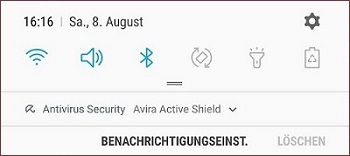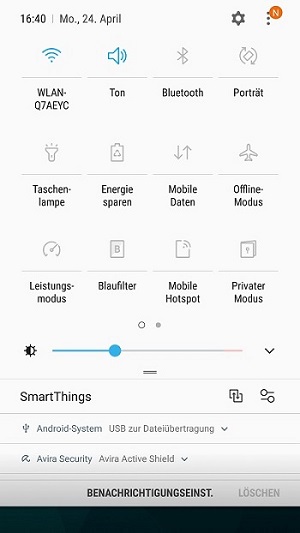S a m s u n g S 7
S a m s u n g S 7Android Samsung S7 Einstellungen
Das Samsung S7 ist veraltet:
Diese Seite ist für andere Benutzer sicherlich uninteressant !
Die nachfolgenden Einstellungen gelten für ein Samsung S7.
Natürlich gilt die prinzipielle Vorgehensweise auch für andere Handy-Typen bzw. Android-Versionen.
Hier wird keine Komplettbeschreibung geliefert.
Ich beschreibe nur die für das Smartphone wichtigen Einstellungen. Einstellungen, die ich benötigt und manchmal auch verzweifelt gesucht habe.
Viele Einstellungen sind nur verlinkt und werden auf der Website "kuk S7" genau beschrieben."Einstellungen" - Aufrufwege
- über die App Einstellungen
- über das Symbol Einstellungen
- über die Schnell-Einstellungen
- über das Menü "Startseiten-Einstellungen"
Die App "Einstellungen"Das App-Symbol "Einstellungen" findet man entweder auf den "Startbildschirm-Seiten" oder den "App-Seiten".
Über dieses Symbol kann man alle Einstellungen erreichen.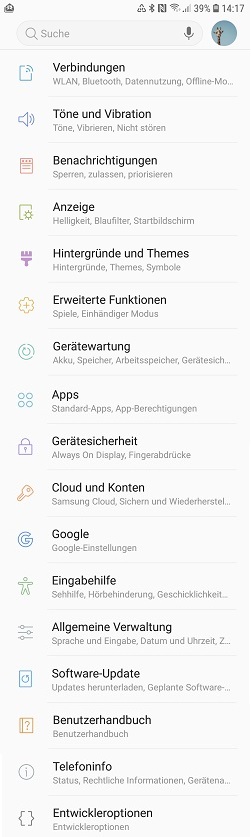 Schnell-Einstellungen
Schnell-EinstellungenDie Schnell-Einstellungen sind eine sehr praktische Sache.
Mit einem Wisch von der Oberkante des Displays nach unten, öffnet sich die erste Stufe des Schnell-Menüs.Führt man diese Wisch-Bewegung ein zweites Mal aus, bekommt man alle möglichen Schnelleinstellungen angezeigt.
Über die Schnell-Einstellungen kann man nicht alle Einstellungen ändern. Es sind, wie der Name schon sagt, Einstellungen die man ab und zu ändern möchte.
Schnell-Einstellungen Stufe 1
Symbol Bedeutung WLAN Ein / Aus
[Beispiel=Ein]Lautsprecher Ein / Aus
[Beispiel=Ein]Lautsprecher Aus Vibration Ein
je nach der Einstellung "Vibration"Bluetooth Ein / Aus
[Beispiel=Ein]Format automatisch umschalten Hoch/Quer
[Beispiel=Aus=Hochformat]Taschenlampe Ein / Aus
[Beispiel=Aus]Energiesparmodus Ein / Aus
[Beispiel=Aus]
[Akku sparen, wenn es mal eng wird]
Schnell-Einstellungen Stufe 2
Zieht man aus der angezeigten Stufe 1 nochmals nach unten, öffnen sich die "Schnell-Einstellungen" (Stufe 2).
Über die "Schnell-Einstellungen" lassen sich viele "Einschalten / Ausschalten" Probleme schnell regeln.
Die "Schnell-Einstellungen" verfügen über Folgeseiten, die sich per rechts/links "ziehen" einstellen lassen.
Trotzdem kann man über die Schnell-Einstellungen nicht alle Einstellungen ändern.
Es ist hilfreich, sich alle Möglichkeiten selbst anzusehen.Einrichtung des StartbildschirmsDrücken Sie lange den Finger auf eine freie Stelle einer Startbildschirm-Seite. Nun sieht man eine verkleinerte Darstellung der Startbildschirm-Seiten.
Am unteren Rand befinden sich die Menüpunkte.
Der Menüpunkt "Startseiten-Einstellungen" bezieht sich hier nur auf die Einstellungen des Startbildschirmes. Als Seiten-Überschrift erscheint "Startseiten-Einstellungen".
Die Einstellmöglichkeiten entsprechen der Seite, die man über die App "Einstellungen", "Anzeige" und den Unterpunkt "Startbildschirm" erreichen kann. Diese Seite ist dann mit "Startbildschirm" überschrieben.